PR2021快速入门教程,学完之后,制作抖音,vlog,电影混剪,日常记录等不在话下!零基础,欢迎入坑!
本节内容
剪辑成我们想要的样子后,接下来重要的一步,就是导出!但是“如何导出无损高清”的问题一直困扰着大家,尤其对新手来说更是摸不着头脑。今天的内容我就来介绍pr如何导出无损高清画质
其实影响我们清晰的因素有三个,接下来我们一一讲解。
一.原素材
我们所拍摄或使用的原素材要保持清晰,至少要在 720 以上,那么我们如何查看导入素材的进本信息呢
1)选择窗口——元数据,
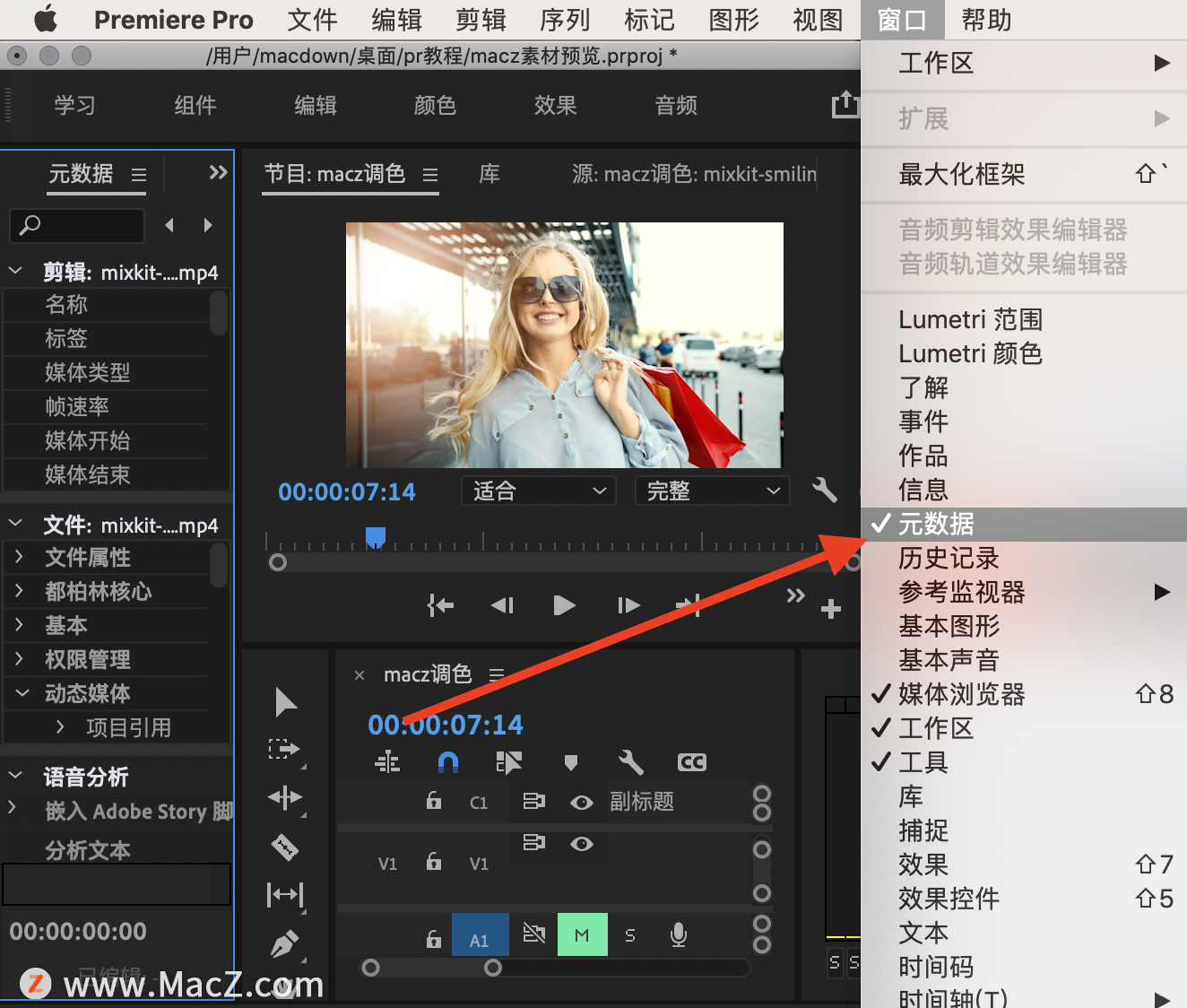
2)在元数据窗口找到“场序”,记录下场序。
(ps:场序设置出错会导致画面出现马赛克,进而影响清晰度)

3)右击打开属性,可以看到的基本信息

这里可以看到我这个是 1280*720,帧速率是25帧的

二、序列设置
我们所建的序列要于原素材匹配,右击打开这个序列设置,

在我这个序列设置中我设置的也是25帧,1280*720,像素是方形像素,场次必须是无场(不能是高场或者是低场),剩下的这些参数我们不用更改,点击确定
(ps:帧率设置错误会造成卡顿、掉帧和模糊画面。)

三、导出设置
在导出设置中,格式编码我们选择 H.264 就可以,
预设中我们选择与自己匹配的pHD 就可以了,我这里是720pHD,基本设置这些参数我们不用更改
比特率编码,这里我们选择一次,这个目标比特率我们选择默认就可以了,
使用渲染质量这里那我基本没有勾选过,因为勾选之后我觉得区别不是太大,而且他会影响导出速度,所以这里我很少去勾选,

这样整个设置下来,我们的片子就能导出高清文件啦!
总结
一、格式并不能决定清晰度,MOV或MP4都可以导出高清
影片的清晰度一要看素材(摄像机的清晰度),二要看分辨率,三要看码率。
当然有些特定的格式决定了自身的清晰度。
二、原始素材的质量限制了输出的质量
说到底,从你拿到素材的时候,素材所能达到的清晰度就已经决定了。
比如素材是4K的,60M的比特率,那么素材本身的清晰度就好,导出的质量也会很好。
如果素材是480P,1M比特率的,那么素材本身的清晰度就不好,导出的质量也不会很好。
三、在编码时,保持导出的码率设置和原素材码率一致
在编码时,保持导出的码率设置和原素材码率一致,这样得到的效果和摄像机拍的效果基本保持一样了
四、重要的5个参数分别是:分辨率、比特率、帧速率、场序、格式。
分辨率和帧速率在序列设置的时候设置,比特率和格式以及场序在导出的时候设置。
分辨率、比特率不得超过原始素材,不然会出现像素虚高,降低画面清晰度。
场序、帧速率要和原始素材一致。
比特率的设置要根据分辨率来设置。分辨率小需要的比特率较小,分辨率越大,需要的比特率就越大。
四、清晰度与文件大小成正比。
比特率和分辨率成正比。
相同分比率下,比特率越大越清晰,但不是越大越好,最多不能超过原始素材的比特率。
五、不同素材混合的序列:
1、多个帧率不同素材混合时,帧率可以相差15帧左右,画质依然无损。比如几个15帧、10帧、24帧的素材,序列设置为25帧依然不影响画质。
2、多个不同分辨率混合时,不可超过素材的分辨率,不低于平台要求的分辨率。
pr剪辑软件地址:Premiere Pro 2021 for Mac(pr 2021 直装版)
https://www.macz.com/mac/6072.html?id=NzY4OTYwJl8mMjcuMTg2LjE1LjEyNw%3D%3D
如果您是Windows电脑用户,可以到macxf,win版Premiere Pro地址:Adobe Premiere Pro 2022 (PR2022)
https://soft.macxf.com/soft/1250.html?id=MjkzODQ%3D
版权声明:本文内容由互联网用户自发贡献,该文观点仅代表作者本人。本站仅提供信息存储空间服务,不拥有所有权,不承担相关法律责任。如发现本站有涉嫌抄袭侵权/违法违规的内容, 请发送邮件至957126978@qq.com举报,一经查实,本站将立刻删除。